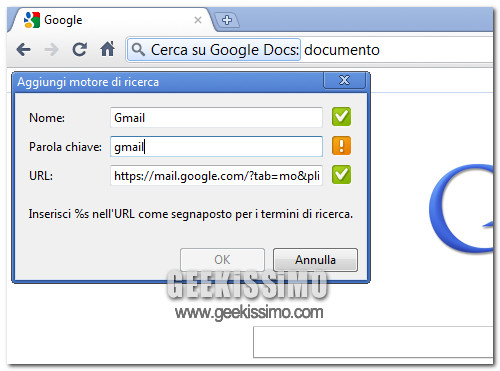
La barra degli indirizzi di Google Chrome è una delle dieci meraviglie del mondo moderno. Permette di fare qualunque cosa e di farla nel minor tempo possibile, senza contare che si può personalizzare in maniera maledettamente pratica e veloce.
Con il breve tutorial di oggi, vedremo come usarla per effettuare delle ricerche rapide su Gmail e Google Docs – due dei servizi online di “big G” più usati e apprezzati dai geek di tutto il mondo – senza collegarsi ai suddetti siti e senza ricorrere ad estensioni inutili. Eccolo:
- Fare click destro sulla barra degli indirizzi di Chrome e selezionare la voce “Cambia motori di ricerca” dal menu contestuale per accedere al pannello di controllo dei motori di ricerca;
- Cliccare sul pulsante Aggiungi;
- Per Gmail: digitare “Gmail” nel campo “Nome”, “gmail” nel campo “Parola chiave” e l’indirizzo “https://mail.google.com/?tab=mo&pli=1#search/%s” nel campo “URL” (senza virgolette);
- Per Google Docs: digitare “Google Docs” nel campo “Nome”, “gdoc” nel campo “Parola chiave” e l’indirizzo “https://docs.google.com/?tab=mo&pli=1#search/%s” nel campo “URL” (senza virgolette);
- Cliccare sul pulsante OK per salvare i cambiamenti.
Ecco fatto! Da adesso potrete effettuare delle ricerche rapide in Gmail e Google Docs direttamente dalla barra degli indirizzi di Chrome digitando, rispettivamente, le parole chiave “gmail” e “gdoc” prima dei termini di ricerca. Le parole chiave per la ricerca, così come i nomi dei motori di ricerca, possono essere impostati a proprio piacimento.
Non è proprio una “geekata” di quelle “spinte”, ma potrebbe tornarvi utile. Fatene buon uso e ricordate di tenere i cookie abilitati, altrimenti non funziona.
[Via | HowToGeek]

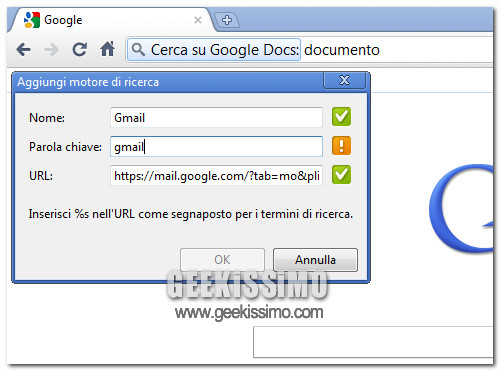
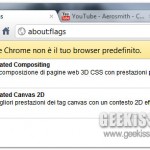
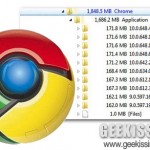
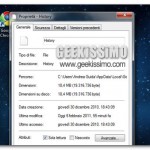
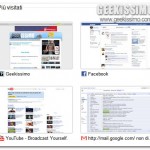
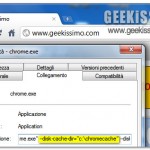
I commenti sono chiusi.